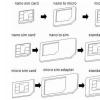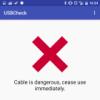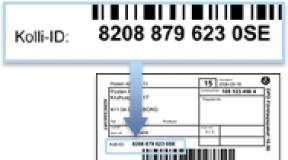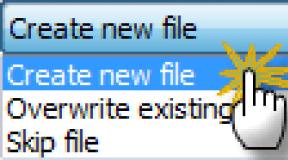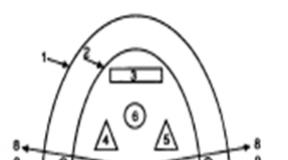أحدث إصدار من Windows 10 معاينة داخلية. دليل مستخدم Windows Insider. خلفية اكريليك للتحكم
أصبح الإصدار الرسمي للإصدار النهائي من Windows 10 Spring Creators Update قاب قوسين أو أدنى، وقبل ذلك ينتظر مطورو فريق Windows Insider تعليقات المشاركين في Insider Preview. لتنفيذ هذه المهمة، بدأ مطورو الشركة في إصدار التجميع، الذي تلقى الرقم 17133 لدورة معاينة الإصدار.
من الجدير بالذكر أنه إذا شكك أي شخص في مدى استعداد Windows 10 Insider Preview 17133 لتلقي حالة RTM، فمن الواضح الآن أن هذه الشكوك سوف تتبدد. إن حقيقة دخول البناء في دورة إصدار التحديثات في برنامج Windows Insider لا تشير بشكل غير مباشر، ولكنها تشير بشكل مباشر إلى أن التحديث جاهز للإصدار. تجدر الإشارة إلى أن الإصدار 17133 قد دخل بالفعل إلى Fast Ring وSlow Ring.
وفقًا لمهندسي الشركة، فقد قاموا بتنفيذ إصدار Windows 10 Insider Preview Build 17133 (RS4) للجمهور المطلع، والذي يتم تحديثه في دورة معاينة الإصدار. وفقًا للخبراء، كجزء من هذا البناء، سيتم اختبار الأنظمة الهندسية المسؤولة عن التوزيع الناجح لتحديثات ميزات Windows 10 للعملاء.
وفقًا لمايكروسوفت، لن يحصل جميع المطلعين على القناة البطيئة على الإصدار الذي تم إصداره في نفس الوقت. وعد فريق Windows Insider بالوصول الكامل إلى التحديث، زائد أو ناقص، يوم الاثنين 9 أبريل. ومع ذلك، إذا كان المستخدم لا يريد الانتظار، فيمكن التحقق من توفر الإصدار يدويًا: الإعدادات -> التحديث والأمان -> Windows Update. كل شيء يشير إلى أنه اعتبارًا من يوم الاثنين، سيصبح الإصدار الجديد من Windows 10 متاحًا للمستخدمين العاديين لمنصة برامج Redmond.
على وجه الخصوص، كالعادة، سيكون أصحاب أحدث موديلات أجهزة سطح المكتب والأجهزة اللوحية، وكذلك تلك الأجهزة التي لا شك في توافقها، من بين أول من يحصل على الإصدار الجديد من "العشرة". سيتم إرسال التحديث على شكل موجات، كما تفعل الشركة في كل مرة. سيتم إنهاء التحديث فقط في حالة حدوث بعض الظروف القاهرة على شكل مشاكل في بعض الأجهزة أثناء التحديث. تجدر الإشارة إلى أن متخصصي Microsoft لم يقدموا بعد تحديث Windows 10 Spring Creators Update رسميًا.
لا توجد حتى الآن معلومات موثوقة حول الاسم الذي سيطلق عليه التحديث بالضبط. إذا كنت تصدق العديد من الشائعات، فيمكنك أن تتوقع الحصول على مفاجأة من مسوقي الشركة في شكل اسم جديد للتحديث، وهو ما سنكتشفه في اللحظة الأخيرة. تكمن المؤامرة في حقيقة أنه إذا كنت تتذكر، فقد تم الإعلان رسميًا عن تحديث المبدعين (1703) قبل ستة أشهر من إصداره الرسمي، في حين أن التحديث الرئيسي التالي، وهو Fall Creators Update، الذي صدر في الخريف الماضي، تم تقديمه قبل ثلاثة أشهر. سيكون من المثير للاهتمام أن نرى كيف ستتطور الأمور فيما يتعلق بالتحديث المتوقع. لم يتبق سوى القليل من الوقت للانتظار. اقرأ لدينا
أعلنت شركة Microsoft عن إصدار جديد لنظام التشغيل Windows 10 للمعاينة الداخلية، الإصدارين 17692 و17704.
يساعد برنامج Windows 10 Insider Preview المطورين على جعله سهل الاستخدام وعمليًا. واستنادًا إلى التعليقات الواردة من العديد من المطلعين، تم التخلص من أعطال نظام التشغيل وتحسين الوظائف وتحسين الاستقرار. يتم تشجيع مستخدمي Windows Insider على إرسال تقارير صحة Windows وتقديم تعليقات حول الميزات الجديدة ومراقبة أداء الكمبيوتر. يتم إرسال جميع التقارير باستخدام التعليقات على موقع الشركة.
بناء 17692
ميزة SwiftKey الجديدة
في هذا الإصدار من نظام التشغيل، قام المطورون بدمج وظيفة SwiftKey. بفضل هذه التقنية، يتلقى المستخدمون خوارزميات وتلميحات محسنة للتصحيح التلقائي عند العمل باستخدام لوحة المفاتيح. ومن الجدير بالذكر أن SwiftKey كان يستخدم سابقًا فقط على الأجهزة المحمولة، ولكن الآن يتم تنفيذه في لوحة مفاتيح Windows التي تعمل باللمس. في الوقت نفسه، حزمة اللغة واسعة جدًا، فهي تشمل: الروسية والإنجليزية والألمانية والإيطالية والإسبانية والفرنسية وما إلى ذلك.
تحسينات WebDriver في Edge
بالنسبة لمختبري Microsoft Windows Insider، قامت الشركة بتحسين وظائف متصفح الإنترنت Microsoft Edge. ميزة WebDriver متاحة للمستخدمين عند الطلب. عندما يتلقى نظام التشغيل تحديثات جديدة ويبدأ في تثبيتها، سيقوم WebDriver بالتحديث تلقائيًا إلى أحدث إصدار حالي.
لتثبيت هذه الوظيفة، يجب عليك استخدام وضع المطور أو تثبيت مكون إضافي من خلال "ميزات إضافية". أنتجت تحديث مواصفات W3C، يعد هذا ضروريًا لتثبيت التحديثات الرئيسية ودعمها.
تكبير النص في إمكانية الوصول
إحدى الوظائف التي تعود إلى نظام التشغيل Windows 10 الإصدار 17692 هي تغيير مقياس النص. للقيام بذلك، انتقل إلى قائمة "الخيارات"، واتبع المسار "إمكانية الوصول" و"العرض" وحدد " افعل كل شيء أكثر». 
تحسين قارئ الشاشة
تحسينات كبيرة على الراوي:
- الراوي حصل على المزيد تحسين تخطيط لوحة المفاتيح;
- يقوم الراوي تلقائيًا بتشغيل أسماء مربعات الحوار والعناصر الموجودة فيها؛
- وظيفة البحث؛
- خيارفي وضع المسح. يمكن للمستخدمين تحديد كتل من البيانات عن طريق الانتقال إلى حدودهم؛
- وظيفةفي وضع المسح مع العناصر التفاعلية.
تحسين شريط اللعبة ووضع اللعبة
قامت الشركة بتحسين لوحة اللعبة بشكل كبير، فيما يلي قائمة بالتحسينات الرئيسية:

تم تسريع البحث عن البرامج
قام المطورون بتحسين وظيفة البحث عن البرامج الرسمية لنظام التشغيل Windows 10. وهي مصممة لتسهيل العثور على البرامج وتنزيلها. حتى الآن، يستمر الخيار في التحسين.
تحسين الواقع المختلط لنظام Windows
الابتكار هو أن المستخدمين الآن لديهم إمكانية الوصول إلى وظيفة إخراج الصوت في وقت واحد على مكبرات الصوت وسماعات الرأس. لتجربة هذا التحسين، يجب عليك تنفيذ الإجراء التالي: انتقل إلى "الخيارات" و"الواقع المختلط" و"الصوت والكلام" ويجب عليك تمكين "عند تشغيل الواقع المختلط". أيضًا، بدءًا من هذا الإصدار، سيتم تحديث مكون Mixed Reality حصريًا من خلال متجر Windows.
خلفية اكريليك للتحكم
في Windows 10 Insider Preview 17692، قدم المطورون خلفيات أكريليك لعناصر تحكم XAML. سيتم تعيينه افتراضيًا في النوافذ المنبثقة وقوائم السياق. 
تحسين وظائف التخزين
تتضمن التحسينات حقيقة أن الملفات التي يتم تحميلها عبر التخزين السحابي OneDrive ستكون متاحة عند الطلب فقط عند الاتصال بالإنترنت.
يمكن العثور على مزيد من المعلومات التفصيلية حول التحسينات في Windows 10 redstone 5 build 17692 على الموقع الرسمي.
ويندوز 10 نسخة المعاينة الداخلية 17704
تحسين مايكروسوفت إيدج
لراحة المستخدمين قررت الشركة تغيير أيقونة المتصفح. سيستخدم Windows Insider الآن شعارًا يحمل عبارة "BETA". كما أثرت التغييرات على تصميم المتصفح؛ وتواصل الشركة تطبيق نظام Fluent Design لسهولة استخدام المتصفح. ظهرت العديد من أشرطة التمرير لتخصيص مظهر علامات التبويب. يوجد أيضًا تأثير "العمق" بفضل الظلال الناعمة وتغير رمز عرض ملف PDF. 
تحسين الملاحةفي قائمة الإعدادات، تلقت Microsoft تعليقات من المستخدمين عدة مرات لإصلاح المشكلة. تمت إعادة تصميم شريط الأدوات، حيث تم إضافة الأوامر الأكثر استخدامًا، "علامة تبويب جديدة" و"نافذة جديدة"، إليه.
الآن تم تقسيم "الإعدادات" في المتصفح بشكل ملائم إلى فئات.
ميزات جديدة في سكايب
تلقى Skype في نظام التشغيل Windows 10 الإصدار 17704 تحديثًا كبيرًا إلى حد ما، وسيتم عرض قائمة مفصلة بالتغييرات أدناه:

عرض عارض البيانات التشخيصية لنظام التشغيل Windows
هذه الأداة مخصصة ل تشخيص نظام التشغيل. أضاف الإصدار الجديد تحسينًا يتيح للمستخدمين الحصول على تقرير عن جميع الأخطاء التي تحدث أثناء تشغيل النظام. 
وضع عرض الفيديو الجديد
يضيف Windows 10 Insider Preview 17704 ميزة جديدة تتيح لك مشاهدة الفيديو بناءً على مستويات الإضاءة. والغرض الرئيسي من هذه الوظيفة هو تحسين الجودةالصور عندما يكون المستخدم في منطقة مضاءة للغاية. للعمل، سوف تحتاج إلى جهاز استشعار للضوء.
إدخال المعلومات
تم إدخال التكنولوجيا في هذا التجميع لتحسين إدخال المعلومات باستخدام الذكاء الاصطناعي. تستخدم لوحة مفاتيح البرنامج تقنيات الذكاء الاصطناعي والتعلم الآلي لتصحيح أخطاء الكتابة.
تثبيت الخطوط غير المسؤولة عن الكمبيوتر
في البناء الجديد لنظام التشغيل، أصبح من الممكن تثبيت الخطوط لمستخدم فردي. إذا نقرت بزر الماوس الأيمن على ملف الخط، فستظهر قائمة السياق التي يجب عليك فيها تحديد "تثبيت". هذا سوف يسمح لك بالأداء التثبيت دون حقوق المسؤول.
CommandBarFlyout للعمل مع المعلومات النصية
قامت الشركة بتثبيت تصميم نظام جديد لقائمة السياق المصممة للعمل مع النص. الآن تحتوي عناصر "النسخ" و"اللصق" و"القص" على أيقونات. تمت إضافة تأثيرات العمق والرسوم المتحركة الجديدة.
تحسينات أمنية
تمت إضافة وظيفة جديدة " منع الأنشطة المشبوهة" تم تحسين الخيار الذي يساعد على مراقبة المجلدات والملفات الموجودة فيه، كما ظهرت أداة جديدة "تقييم حالة خدمة الوقت في Windows".
تحسين إدارة المهام
في الإصدار 17704، تمت إضافة العديد من العناصر الجديدة إلى علامة التبويب "العمليات": "استهلاك الطاقة" و"اتجاه استهلاك الطاقة". إنهم يظهرون بيانات استهلاك الطاقةمع مراعاة الحمل على المعالج والأقراص ومسرع الرسومات وذاكرة الوصول العشوائي. يعرض "الاتجاه" متوسط استهلاك الموارد لكل دقيقتين. 
إمكانية الوصول والراوي
الراوي لديه دليل المستخدم المنقح. بعد قيام المستخدم بمراجعة أساسيات العمل مع هذا التطبيق، سيُطلب منه زيارة صفحة Microsoft الرسمية لعرض الدليل الكامل. تمت إضافة أوضاع وأوامر مسح جديدة للتدقيق الإملائي.
تحسين حاوية ويندوز
تحسين الواقع المختلط لنظام Windows
في هذا الإصدار، تم تحديث الواقع الافتراضي المختلط بشكل كبير. تم إضافة جديدة فرص لالتقاطالصور والفيديو. هناك أيضًا وظيفة للتبديل السريع إلى مساحة المنزل.
الإعدادات بعد التحديث
تم إجراء تغييرات صغيرة على شاشة الإعدادات بعد تثبيت تحديثات نظام التشغيل. تتيح هذه الوظيفة للمستخدمين تكوين النظام بمرونة مع مراعاة الوظائف الجديدة. لكي لا تقوم بتعيين المعلمات، يجب عليك النقر فوق الزر "تخطي".
تطبيق جديد لصانع الخطوط من مايكروسوفت
مع هذه الأداة، يمكن للمستخدمين إنشاء الخط الخاص بك. لإنشائه، ستحتاج إلى استخدام قلم يأخذ في الاعتبار الفروق الدقيقة في خط يدك. يمكنك تحميل التطبيق من خلال متجر ويندوز.
يمكن العثور على مزيد من المعلومات حول التحسينات في Windows 10 Redstone 5 build 17704 على الموقع الرسمي.
يوفر هذا الدليل إرشادات مفصلة حول تثبيت إصدارات Windows 10 Insider Preview واستخدامها (بما في ذلك تلميحات استكشاف الأخطاء وإصلاحها وروابط لموارد الدعم المفيدة الأخرى).
تثبيت Windows 10 Insider Preview Build
البدء سهل. لتثبيت الإصدار الأول من Windows 10 Insider Preview 1 على جهاز الكمبيوتر الخاص بك، اتبع الإرشادات الموضحة أدناه.
- إذا لم تقم بالتسجيل بعد، . ملحوظة. يمكنك أيضًا التسجيل باستخدام حساب العمل. وفي هذه الحالة، سوف تكون قادرًا على الاستفادة من المزايا الإضافية.
- قم بتثبيت نظام التشغيل Windows 10 على جهاز الكمبيوتر الخاص بك. لتثبيت إصدار Windows 10 Insider Preview، يجب أن يكون لديك إصدار مرخص من Windows 10 مثبتًا على جهاز الكمبيوتر الخاص بك. إذا كان جهاز الكمبيوتر الخاص بك يعمل حاليًا بنظام التشغيل Windows 7/8/8.1، فيمكنك تثبيت Windows 10 من هذا الرابط. إذا كنت تواجه مشكلة في تثبيت نظام التشغيل Windows 10، فيمكنك تثبيت إصدار Windows 10 Insider Preview: قم بتنزيل Windows 10 Insider Preview ISO.
- تأكد من أن إصدار Windows 10 Insider Preview يدعم اللغة الموجودة على جهاز الكمبيوتر الخاص بك.
دعم اللغة
يتوفر إصدار Windows 10 Insider Preview بلغات SKU التالية:
الإنجليزية (المملكة المتحدة)، الإنجليزية (الولايات المتحدة)، العربية (المملكة العربية السعودية)، البلغارية (بلغاريا)، المجرية (المجر)، اليونانية (اليونان)، الدنماركية (الدنمارك)، العبرية (إسرائيل)، الإسبانية (الدولية، إسبانيا)، الإسبانية ( المكسيك)، الإيطالية (إيطاليا)، الصينية (التقليدية، تايوان)، الصينية (المبسطة، الصين)، الكورية (كوريا)، اللاتفية (لاتفيا)، الليتوانية (ليتوانيا)، الألمانية (ألمانيا)، الهولندية (هولندا)، النرويجية (بوكمال) ، النرويج)، البولندية (بولندا)، البرتغالية (البرازيل)، البرتغالية (البرتغال)، الرومانية (رومانيا)، الروسية (روسيا)، الصربية (اللاتينية، صربيا)، السلوفاكية (سلوفاكيا)، السلوفينية (سلوفينيا)، التايلاندية (تايلاند) ، التركية (تركيا)، الأوكرانية (أوكرانيا)، الفنلندية (فنلندا)، الفرنسية (كندا)، الفرنسية (فرنسا)، الكرواتية (كرواتيا)، التشيكية (جمهورية التشيك)، السويدية (السويد)، الإستونية (إستونيا)، اليابانية (اليابان) ) .
يتوفر إصدار Windows 10 Insider Preview باللغات التالية لحزمة واجهة المستخدم:
الأذربيجانية (اللاتينية، أذربيجان)، الألبانية (ألبانيا)، الأمهرية، الأرمنية، الأسامية، الأفريكانية (جنوب أفريقيا)، الباسكية، البيلاروسية (بيلاروسيا)، البنغالية (بنغلاديش)، البنغالية (الهند)، البوسنية (اللاتينية)، بلنسية، الويلزية، الفيتنامية، الجاليكية (جاليسيا)، الجورجية، الغوجاراتية، الداري، الإندونيسية (إندونيسيا)، الأيرلندية، الأيسلندية، الكازاخستانية (كازاخستان)، الكانادا، الكاتالونية (كاتالونيا)، الكيشوا، قيرغيزستان، الكونكانية، الخمير (كمبوديا)، لاوس (لاوس)، اللوكسمبرجية، المقدونية (جمهورية مقدونيا)، الماليزية (ماليزيا)، المالايالامية، المالطية، الماوري، الماراثية، المنغولية (السيريلية)، النيبالية، النرويجية (نينورسك)، الأوريا، البنجابية، الفارسية، الصربية (السيريلية، البوسنة والهرسك)، الصربية ( السيريلية، صربيا)، السنهالية، السندية (العربية)، السواحلية، التاميلية (الهند)، التتارية، التيلجو، التركمان، الأوزبكية (اللاتينية، أوزبكستان)، الأويغورية، الأردية، الفلبينية (الفلبين)، الهندية (الهند)، الشيروكي (شيروكي) ) ، الغيلية الاسكتلندية.
ملحوظة.
لا يمكن تثبيت حزم لغات Windows LIP إلا بالإضافة إلى اللغات الأساسية المدعومة. للحصول على إرشادات حول كيفية تخصيص لغة الإدخال أو الواجهة بعد تثبيت حزمة اللغة، راجع إضافة لغة أو واجهة إدخال أو تغييرها على جهاز الكمبيوتر الخاص بك.
2. قم بإعداد جهاز الكمبيوتر الخاص بك الذي يعمل بنظام Windows 10
3. التثبيت الكامل
- بعد إعادة تشغيل جهاز الكمبيوتر الخاص بك، حدد يبدأ > إعدادات > التحديث والأمن > تحديث ويندوز، ثم اضغط تحقق من وجود تحديثاتلتنزيل أحدث إصدار من Insider Preview استنادًا إلى الإعدادات التي حددتها في الخطوة السابقة.
- بمجرد اكتمال التنزيل، يمكن للمستخدم اختيار أحد خيارات إعادة التشغيل الثلاثة. انقر حدد الوقت, ذكرني لاحقاأو اعادة التشغيل الانلإكمال التثبيت. ملحوظة. بمجرد تثبيت إصدار Insider Preview، سيتلقى نظامك تلقائيًا إصدارات جديدة. للتأكد من أنك تستخدم أحدث إصدار من الإصدار، ما عليك سوى التحقق من وجود تحديثات تحديث ويندوز.
شارك انطباعاتك معنا
تذهب التعليقات التي تقدمها حول إصدارات Insider Preview مباشرة إلى المطورين لدينا. وهذا يساعدهم على تحسين نظام التشغيل Windows. لإرسال التعليقات، ما عليك سوى فتح التطبيق مركز ردود الفعلعلى القائمة يبدأ. يتيح لك مركز الملاحظات أيضًا الوصول إلى أخبار Insider والمهام والمجتمع والموارد الأخرى. يمكنك أيضًا استخدام تطبيق Language Community لمساعدتنا في تحسين Windows بلغتك.
العمل مع دوائر الوصول
وصف دوائر الوصول
نعني بـ "دوائر الوصول" تكرار تلقي الإصدارات الأولية من Windows 10 Insider Preview. كل دائرة لها معاييرها الخاصة لاستقرار التجمعات وتحدد ترددًا معينًا لتوفيرها.
تتيح لك دوائر الوصول تقييم جودة البرامج عندما تصبح متاحة لجمهور أوسع. إذا اجتاز البناء جميع الاختبارات الآلية المطلوبة في المختبرات، فسيتم إصداره بميزة جديدة أو تطبيق جديد وما إلى ذلك وإتاحته للمشاركين في الجولة المبكرة من الوصول، والتي تتميز بالتحديثات الأكثر تكرارًا. يستمر بعد ذلك الحكم على البناء بناءً على معايير مختلفة وينتقل في النهاية إلى الجولة التالية. للمساعدة في الحصول على الإصدارات لمستخدمي Windows Insider بسرعة أكبر، قمنا بتغيير كيفية ترقية الإصدارات من خلال الدوائر، ومعايير الانتقال من دائرة إلى أخرى، وأضفنا دائرة جديدة.
ملحوظة. عند تسجيل جهاز جديد في البرنامج، يتم تحديد دائرة الوصول المبكر بشكل افتراضي. تحقق أدناه من دائرة الوصول التي تناسب متطلباتك وقم بتكوين جهازك وفقًا لذلك.
دائرة الوصول المبكر
تتمثل فوائد دائرة الوصول المبكر في أنه يمكن للأعضاء أن يكونوا أول من يجرب الميزات الجديدة والمحسنة ويقدم التعليقات. إذا كانت لديك أجهزة في حلقة الوصول المبكر، فكن مستعدًا لبعض المشكلات التي قد تمنع الوظائف الأساسية أو تتطلب حلولاً بديلة تستغرق وقتًا طويلاً. نظرًا لأنه يتم اختبار الإصدار على عدد محدود من الأجهزة قبل الإصدار، فقد لا تعمل بعض الميزات على تكوينات معينة. إذا واجهت مشكلة تمنع وظائف مهمة، فأبلغ عن المشكلة باستخدام تطبيق Feedback Hub واستعد لإعادة تثبيت Windows. يمكنك القيام بذلك باستخدام أداة إنشاء الوسائط (
دائرة الوصول المتأخر
تتمثل فائدة دائرة الوصول المتأخر في أنك لا تزال تحصل على التحديثات والميزات من فرع التطوير، ولكن استقرار البناء في هذه الدائرة أفضل. تنتقل الإصدارات إلى الحلقة المتأخرة بعد أن تتلقى الفرق الفنية التعليقات المقدمة من المشاركين في الحلقة المبكرة ومراجعتها. تخضع إصدارات Ring المتأخرة لنفس الأدوات والعمليات التي تخضع لها إصدارات الإنتاج، بما في ذلك تصحيحات الأمان الأسبوعية. بالإضافة إلى ذلك، تم إصلاح مشكلات إصدارات الحلقة المتأخرة التي قد تجعل من المستحيل استخدام إصدارات الوصول المبكر بشكل منتظم. ملحوظة. تنتمي إصدارات Ring المتأخرة إلى فرع التطوير وقد تحتوي على عيوب يتم إصلاحها في مراحل لاحقة من الاختبار.
معاينة إصدار الدائرة
تعد دائرة الوصول هذه هي الخيار الأفضل إذا كنت بحاجة إلى أحدث إصدار رسمي من Windows 10، ولكنك ترغب في تلقي التحديثات والتطبيقات وبرامج التشغيل قبل المستخدمين الآخرين، ولا ترغب في التعامل مع مخاطر الإصدارات من فرع التطوير. لا تتوفر معاينة الإصدار إلا إذا كان إصدار إصدار Windows الخاص بك هو نفس إصدار الإنتاج الحالي. أسهل طريقة للانتقال من إصدارات التطوير إلى إصدارات الإنتاج هي إعادة تثبيت Windows باستخدام أداة إنشاء الوسائط (راجع تنزيل Windows 10 للحصول على الإرشادات) أو باستخدام أداة استرداد جهاز Windows (على الأجهزة المحمولة).
الانتقال إلى الإصدار التالي
هذه ميزة فريدة من نوعها في دائرة الوصول المبكر والتي تسمح للمطلعين "بالانتقال" إلى الإصدار التالي من Windows 10 Insider Preview قبل اكتمال الإصدار الحالي. التسجيل في برنامج الترقية متاح لفترة محدودة لعدد صغير من المشاركين.
تغيير دائرة الوصول
تغيير الدائرة سهل للغاية. يفتح إعدادات، يختار التحديث والأمنوثم . في الفصل اختيار المستوىحدد إحدى الدوائر التالية: دائرة الوصول المتأخر، أو دائرة الوصول المبكر، أو معاينة الإصدار.
العمل مع التحديثات
بمجرد التسجيل في برنامج Windows Insider وتثبيت الإصدار الأول من Windows 10 Insider Preview 1، ستتلقى تحديثات على جهازك المسجل. أثناء التطوير، سيتغير رقم الإصدار لكل تحديث. يمكنك الحصول على نوعين مختلفين من الإصدارات على الأجهزة:
التجمعات الأساسية
عندما يتم إصدار إصدار رئيسي، فإنه يتضمن مجموعات متنوعة من الميزات الجديدة، وتحديثات الميزات الموجودة، وإصلاحات العيوب، وتغييرات التطبيق، وما إلى ذلك. يتم تعيين أرقام للإصدارات الرئيسية بدءًا من 1. ولا تكون أرقام الإصدار متسلسلة دائمًا. ويعتمد ذلك على المعايير الداخلية التي تحدد الانتقال من دائرة وصول إلى أخرى. على سبيل المثال، بعد الإصدار 14361، قد تحصل على الإصدار 14365.
جمعيات (خدمة) إضافية
هذه هي ما يسمى بتحديثات "الخدمة" أو "التراكمية"، والتي تحتوي على عدد صغير من التغييرات التي تم إجراؤها على التجميع الرئيسي. غالبًا ما تشتمل إصدارات الخدمة على إصلاحات للأخطاء وتحديثات بسيطة لنظام التشغيل وتغييرات صغيرة أخرى. على سبيل المثال، بعد الإصدار 14361، قد تحصل على الإصدار 14361.1002 ثم الإصدار 14361.1003.
ما يمكن توقعه في كل جولة وصول
لا توجد متطلبات محددة لأرقام البناء في كل دائرة وصول، ولكن بشكل عام يتم ملاحظة النمط التالي:
دائرة الوصول المبكر - الإصدارات الرئيسية، وعدد قليل جدًا من إصدارات الخدمة؛
دائرة الوصول المتأخر - البناء الرئيسي مع إصلاحات طفيفة؛
معاينة الإصدار - يتغير الإصدار الرئيسي في وقت محدد ويتبعه سلسلة من إصدارات الخدمة حتى حدوث تاريخ الإصدار التالي.
تعرف على المزيد حول جهاز الكمبيوتر الخاص بك
فيما يلي دليل مختصر للعثور على المعلومات الأساسية التي قد تحتاجها أثناء المشاركة في البرنامج. هذه المعلومات مطلوبة أيضًا عند تقديم تعليقات حول مشكلات البناء أو اقتراحات الميزات، أو عند تلقي المساعدة.
كيفية تحديد رقم البناء
يختار يبدأ، يدخل com.winverو اضغط Winver - تنفيذ الأمر.
كيفية التحقق من الدائرة التي تم تحديدها؟
فتح القسم إعدادات، يختار التحديث والأمن > برنامج من الداخلشبابيك. ستظهر الدائرة التي تحددها في قسم تحديد إعدادات المطلعين.
كيف أعرف الحساب المستخدم لتلقي الإصدارات: حساب Microsoft (MSA) أو حساب Azure Active Directory (AAD)؟
فتح القسم إعدادات، يختار التحديث والأمن > برنامج ويندوز إنسايدر. انتبه إلى المعلومات الموجودة في القسم حساب ويندوز إنسايدر.
كيفية التحقق من تنشيط النسخة المثبتة من نظام التشغيل Windows 10؟
فتح القسم إعدادات، يختار التحديثات والأمن، ثم حدد التنشيط
لا أتلقى التحديثات
قد يلاحظ المطلعون على Windows أن جهاز الكمبيوتر الخاص بك لا يتلقى آخر التحديثات. نادرًا ما يحدث هذا، ولكن إذا واجهت هذه المشكلة، فهناك بعض الشروط الأساسية التي تحتاج إلى التحقق منها.
تحقق من وجود تحديثات يدويًا
فتح القسم إعداداتوحدد التحديث والأمن. استكشف قائمة التحديثات المتوفرة أو انقر فوق تحقق من وجود تحديثات. إذا تم ضبط جهازك على إبقاء الوقت نشطًا، فيجب تشغيل جهازك وتسجيل الدخول لإكمال التثبيت.
هل نسختك من الويندوز مفعلة؟
فتح القسم إعدادات، يختار التحديثات والأمن، ثم حدد التنشيط. انتبه إلى المعلومات المعروضة.
هل حساب MSA أو AAD الخاص بك متصل بجهازك مسجل لتلقي الإصدارات؟
استعادة الكمبيوتر
إذا تعطل جهاز الكمبيوتر الخاص بك، فاتبع تعليمات الاسترداد أدناه.
تقييم الأهمية
ما مدى أهمية المشكلة؟ تطبيق واحد؟ وظيفة بسيطة؟
هل يمكنك استخدام جهازك كما في السابق أم أن وظائفه الأساسية لا تعمل؟
هل يمكنك حل المشكلة؟ هل تطبيق بديل يحل المشكلة؟
هل هناك إصدار أحدث متاح لإصلاح جميع الأخطاء المعروفة التي تواجهها؟
استكشاف الأخطاء وإصلاحها
عرف المشكلة. قد يكون هناك حل لهذه المشكلة. تواصل معنا على منتديات Windows Insider أو على Twitter @WindowsInsider. إذا لم تعمل الوظيفة الأساسية، فقد تحتاج إلى إعادة تثبيت الإصدار الحالي من نظام التشغيل. قبل أي عملية إعادة تثبيت أو التراجع، تأكد من عمل نسخة احتياطية من ملفاتك المهمة. نادرًا ما تؤدي هذه العملية إلى فقدان البيانات، ولكن من الأفضل الاحتفاظ بالبيانات المهمة منفصلة.
إعادة تثبيت نظام التشغيل
يمكنك اختيار أحد خيارات إعادة التثبيت المتاحة: إعادة تثبيت نظام التشغيل فقط أو حذف جميع البيانات من الجهاز بالكامل. يختار الإعدادات > التحديث والأمان > الاستردادو اضغط يبدأفي الفصل استعادة الكمبيوتر إلى حالته الأصلية.قم بتحديث نظام التشغيل لديك أو تثبيته من البداية باتباع التعليمات التي تظهر على الشاشة.
العودة إلى البناء السابق
إذا كان جهاز الكمبيوتر الخاص بك يعمل بشكل جيد مع إصدار سابق وتريد العودة إلى هذا الإصدار دون فقدان البيانات، فجرّب الخطوات التالية. يختار الإعدادات > التحديثات والأمان > الاسترداد، ثم حدد يبدأفي الفصل العودة إلى بناء سابق.
ملحوظة. بعد تثبيت التحديث على جهاز الكمبيوتر الخاص بك، سيكون لديك سبعة (7) أيام لإجراء التراجع (إذا لزم الأمر). إذا كنت بحاجة إلى الرجوع إلى الإصدار السابق في وقت لاحق، فستحتاج إلى تثبيت تحديث لاحق أو إجراء تثبيت نظيف للإصدار السابق من الوسائط القابلة للتمهيد.
تثبيت نظيف لبرنامج Insider Preview من الوسائط القابلة للتمهيد
أحد الأسئلة التي تطرح بشكل دوري هو كيفية إنشاء محرك أقراص USB قابل للتمهيد باستخدام ملفات تثبيت Windows (من ملف ISO). يمكن استخدام محرك أقراص USB القابل للتمهيد هذا في مجموعة متنوعة من السيناريوهات، مثل استعادة جهاز كمبيوتر من تثبيت بناء فاشل، واستكشاف أخطاء مختلفة وإصلاحها، وتسجيل جهاز كمبيوتر جديد في برنامج Windows Insider.
إذا كنت بحاجة إلى إنشاء محرك أقراص USB قابل للتمهيد من ملف Windows Insider Preview ISO، فاتبع هذه الإرشادات.
التوقف عن تلقي إصدارات Insider
لإلغاء الاشتراك في تلقي الإصدارات المستقبلية على جهاز الكمبيوتر الحالي لديك، حدد الإعدادات > التحديث والأمان > برنامج Windows Insider، ثم حدد إيقاف تلقي إصدارات Insider Previewواتبع التعليمات الإضافية التي تظهر على الشاشة.
استرداد الجهاز
إذا كنت بحاجة إلى تعطيل تلقي إصدارات Insider، فقم بذلك عندما يقوم جهازك بتشغيل إصدار إنتاج في وقت متأخر من دورة التطوير، بحيث لا تضطر إلى استعادة جهازك في حالة حدوث مشكلات. تتميز إصدارات الإنتاج بأنها مستقرة ويتم إصدار تحديثات الخدمة لها بانتظام. باستخدام هذا الإصدار، يمكنك الاستمتاع بجميع الميزات الجديدة وتجنب فقدان البيانات الموجودة على جهازك. إذا قمت بإلغاء الاشتراك في البرنامج، فسيظل جهازك في إصدار المعاينة الحالي ولن تتلقى أي تحديثات أخرى للخدمة. سيكون للإصدار الخاص بك تاريخ انتهاء صلاحية محدود وسيكون عرضة للتهديدات الأمنية.
يمكنك العثور على رقم إصدار الإنتاج الحالي في .
لمعرفة رقم الإصدار المثبت على جهاز الكمبيوتر الخاص بك، حدد ابدأ، ثم أدخل com.winverو اضغط Winver - تنفيذ الأمر.
إذا كنت تريد التوقف عن تلقي إصدارات Windows Insider Preview أثناء دورة التطوير وإعادة جهاز الكمبيوتر الخاص بك إلى إصدار الإنتاج الحالي، فستحتاج إلى تثبيت إصدار سابق من Windows باستخدام أداة إنشاء الوسائط. قم بمراجعة الإرشادات الموجودة في القسم أو حدد إحدى الصور التالية (اعتمادًا على الإصدار السابق الذي تقوم بالاستعادة إليه): صورة استرداد Windows 7، أو صورة استرداد Windows 8، أو صورة استرداد Windows 10.
موارد الدعم
على الرغم من أن مستخدمي Windows Insider يتمتعون بالخبرة، إلا أن خبراء Microsoft يقدمون النصائح حول إصدارات Windows 10 Insider Preview. بالإضافة إلى المعلومات الموجودة في قسم "الكيفية"، تتوفر خيارات الدعم التالية.
مدونة ويندوز إنسايدر
مع كل إصدار جديد، تنشر مدونة Windows التغييرات الأساسية والمشكلات المعروفة التي قد يواجهها المشتركون في Windows Insider. قم بزيارة مدونتنا للحصول على أحدث المعلومات والأخبار. .
أصدرت Microsoft Windows 10 Insider Preview Build 17713 (RS5) للمطلعين على الحلقة السريعة.
إعادة تعيين التخطي للأمام
تقترب Microsoft من نقطة في دورة التطوير حيث سيكون التركيز على تثبيت RS5. وكجزء من عملية الاستقرار، قامت الشركة بتقسيم RS5 إلى فرع يسمى "RS5_RELEASE"، كما فعلت مع RS4 وRS3. سوف يرى المطلعون تغييرًا في هذا الفرع من خلال إنشاء اليوم. وكما هو الحال مع RS3 وRS4، تستعد Microsoft لإصدار إصدارات للمطلعين الذين يفضلون "التخطي للأمام" إلى الإصدار التالي من Windows 10. وستأتي هذه الإصدارات من فرع RS_PRERELEASE. ومع ذلك، هذه المرة تقوم Microsoft بإعادة تعيين Skip Ahead بالكامل. سيتم تلقائيًا إرجاع المطلعين الذين اختاروا Skip Ahead مسبقًا إلى الحلقة السريعة. سيختفي خيار الاتصال Skip Ahead من القائمة المنسدلة في الإعدادات > التحديث والأمان > برنامج Windows Insider. في الأسابيع المقبلة، ستعلن Microsoft أن الشركة أعادت فتح Skip Ahead to Insiders. إذا كنت قد زرت Skip Ahead من قبل، فستحتاج إلى التسجيل مرة أخرى. الهدف الرئيسي هو إعادة تعيين Skip Ahead للسماح للمطلعين الذين فاتهم هذا الخيار سابقًا بالتمكن من القيام بذلك، بالإضافة إلى مسح بعض أجهزة الكمبيوتر التي لم تكن نشطة. سيكون برنامج Skip Ahead مقيدًا بحد، وبمجرد الوصول إلى هذا الحد، لن يتمكن المطلعون من الاختيار بعد ذلك. ترقبوا في الأسابيع المقبلة حيث تعيد الشركة فتح Skip Ahead بمزيد من التفاصيل.
ما الجديد في البناء 17713
تحسينات مايكروسوفت إيدج
عناصر التحكم في الوسائط لكل موقع:يمكنك الآن إدارة أذونات التشغيل التلقائي على أساس كل موقع على حدة من خلال الانتقال إلى قسم أذونات موقع الويب في لوحة هوية موقع الويب - ما عليك سوى النقر فوق رمز المعلومات أو رمز القفل الموجود على الجانب الأيسر من شريط العناوين والنقر فوق إدارة الأذونات للبدء .

البحث عن تعريفات للكلمات في طريقة عرض القراءة والكتب وملفات PDF:أضافت Microsoft ميزة قاموس جديدة حتى تتمكن من البحث عن تعريفات الكلمات الرئيسية أثناء قراءة صفحة أو مستند. ما عليك سوى اختيار كلمة واحدة لرؤية التعريف الموجود أعلى اختيارك.

يمكنك اختيار قراءة الكلمات بصوت عالٍ لسماع النطق الصحيح أو الكشف عن مزيد من التفاصيل من التعريف. يمكنك تبديل عرض التعريفات وأنواع المحتوى التي تعمل عليها في علامة التبويب "عام"، الموجودة في قائمة إعدادات Microsoft Edge.
تحسينات قارئ Microsoft Edge PDF
خيارات شريط الأدوات المحسنة:سيعرض شريط الأدوات المتوفر في مستند PDF مفتوح في Microsoft Edge الآن أوصافًا نصية للأيقونات لتسهيل فهمها للمستخدمين. تتوفر الآن خيارات جديدة مثل "إضافة ملاحظات" في شريط الأدوات لجعل هذه الأدوات سهلة الاستخدام عندما تحتاج إليها.

إرفاق/إلغاء تثبيت شريط أدوات PDF:يمكن الآن إرساء شريط الأدوات في الجزء العلوي من المستند، مما يتيح الوصول إلى جميع أدوات PDF إذا كنت في حاجة إليها. يمكنك أيضًا إلغاء تثبيت شريط الأدوات للحصول على تجربة قراءة رائعة. إذا تم إلغاء إرساء شريط الأدوات، فسوف يخفي نفسه - فقط قم بالتمرير فوق المنطقة العلوية لإعادته.
تحسينات العرض:قامت Microsoft بتضمين عدد من إصلاحات أداء العرض في هذا الإصدار. سترى الآن عددًا أقل وأقل من الصفحات البيضاء عند التنقل في ملفات PDF في Microsoft Edge.
تحسينات المفكرة
بدءًا من الإصدار 17666، قدمت Microsoft دعمًا موسعًا لنهاية الخط لبرنامج Notepad. يسر الشركة أن تعلن أن هناك بعض المفاجآت الإضافية في تصميم اليوم بناءً على ما كنت تخبر به الشركة!
التفاف حول البحث / الاستبدال:قامت Microsoft بتحسين تجربة البحث/الاستبدال في برنامج "المفكرة" بشكل كبير. أضافت الشركة خيار "البحث/الاستبدال" إلى مربع حوار البحث، وسيتذكر برنامج "المفكرة" الآن القيم التي تم إدخالها مسبقًا وحالات مربع الاختيار ويملأها تلقائيًا في المرة التالية التي تفتح فيها مربع حوار البحث. بالإضافة إلى ذلك، عند تحديد نص وفتح مربع حوار البحث، سيقوم التطبيق تلقائيًا بملء حقل البحث بالنص المحدد.

مقياس النص:أضافت Microsoft خيارات لتكبير النص في برنامج "المفكرة" بسرعة وسهولة. يوجد عنصر قائمة جديد في عرض > تكبير/تصغير لتغيير مستوى التكبير/التصغير وسيتم عرض مستوى التكبير/التصغير الحالي في شريط الحالة. يمكنك أيضًا استخدام Ctrl + Plus، وCtrl + Minus، وCtrl + MouseWheel للتكبير والتصغير، واستخدام Ctrl + 0 لاستعادة مستوى التكبير/التصغير الافتراضي.
انقر على الصورة
أرقام الأسطر مع السطر الجديد:كان الطلب هو إضافة القدرة على عرض أرقام الصفوف والأعمدة عند تمكين التفاف الكلمات. أصبح هذا ممكنًا الآن في برنامج "المفكرة"، وقد جعلت الشركة شريط الحالة مرئيًا بشكل افتراضي. لا يزال بإمكانك إيقاف تشغيل شريط الحالة من القائمة عرض.
انقر على الصورة
تحسينات أخرى:
قامت Microsoft بتحسين الأداء عند فتح الملفات الكبيرة في برنامج "المفكرة"؛
يدعم برنامج Notepad الآن Ctrl + Backspace لحذف الكلمة السابقة؛
تقوم الأسهم الآن بإلغاء النص بشكل صحيح ثم تحريك المؤشر؛
عند حفظ ملف في "المفكرة"، لم يعد تتم إعادة تعيين رقم الصف والعمود إلى 1؛
يعرض برنامج "المفكرة" الآن الخطوط التي لا تتناسب تمامًا مع الشاشة بشكل صحيح؛
سطح المكتب البعيد مع القياسات الحيوية
يسر Microsoft أن تعلن أن مستخدمي Azure Active Directory وActive Directory الذين يستخدمون Windows Hello for Business يمكنهم استخدام القياسات الحيوية لمصادقة جلسات سطح المكتب البعيد الخاصة بهم!
ملحوظة:لا تعمل هذه الميزة مع الرمز السري المريح.

للبدء، قم باستدعاء Remote Desktop Connection (mstsc.exe)، وأدخل اسم الكمبيوتر الذي تريد الاتصال به، ثم انقر فوق Connect (اتصال).
نظرًا لأنك قمت بتسجيل الدخول باستخدام Windows Hello for Business، يتذكر Windows كيفية تسجيل الدخول ويحدد Windows Hello for Business تلقائيًا للمصادقة على جلسة RDP الخاصة بك، ولكن يمكنك النقر فوق "اختيار آخر" لاختيار بيانات اعتماد بديلة.

في هذا المثال، يستخدم Windows التعرف على الوجه لمصادقة جلسة RDP على خادم Windows Server 2016 Hyper-V. يمكنك الاستمرار في استخدام Windows Hello for Business في جلسة عمل عن بعد، ولكن يجب عليك استخدام رمز PIN الخاص بك.

ويمكنك معرفة تفاصيل أخرى.
وصلت النسخة الأولى من Windows 10 Insider Preview لهذا الأسبوع رقم 15063 إلى Fast Ring لكل من سطح المكتب والهاتف المحمول. على مدار الأسبوع، لم تكن هناك إصدارات لإصدار الهاتف المحمول بسبب خطأ لم يتم الإعلان عنه. لذا، فإن البناء لا يقدم أي ابتكارات، ولكن هناك عشرات التحسينات.
استكشاف أخطاء الكمبيوتر وإصلاحها
بشكل عام، تم إصلاح عدد قليل من الأخطاء، ولكن لا تزال هناك العديد من المشاكل التي لم يتم حلها:
- تم إصلاح الخلل في الإصدار 15061 الذي تسبب في تجميد متصفح Microsoft Edge.
- تم إصلاح المشكلات المتعلقة بتثبيت الملفات ومفاتيح التسجيل بعد تنشيط .NET Framework 3.5.
التحسينات والإصلاحات للهواتف الذكية
تتلقى الهواتف الذكية بعد التحديث لبناء 15063:
- تم إصلاح الخلل الذي كان يمنع التطبيقات القياسية مثل الآلة الحاسبة أو المتجر من التشغيل والتحديث.
- تم إصلاح المشكلات المتعلقة بعمليات الخلفية والتي أدت إلى سلسلة من الأخطاء في مزامنة الصور مع OneDrive.
- تم إصلاح الأخطاء التي أدت إلى اختفاء سجل الرسائل أو المكالمات أو البريد في حالة إعادة تشغيل الهاتف الذكي فجأة.
- في هذا الإصدار، يتم الآن تحميل حزم اللغات بحرية في النظام.
- تم إصلاح الخلل الذي كان يمنع أصحاب الهواتف الذكية ذات البنية الداخلية من الاتصال بالسيارة عبر البلوتوث.
- تم إصلاح الخلل الذي كان يمنع تغيير نقطة الوصول الافتراضية لاتصال LTE.
الأخطاء المتبقية
ما هي المهام التي يتعين حلها على جهاز الكمبيوتر:
الأخطاء المعروفة التي تحدث على الهواتف الذكية:
- لن تتمكن من التحديث مباشرة من Windows 10 Anniversary Update 14393 إلى 15063. سيقدم لك Fast Ring الإصدار 15055. قم بتثبيت هذا الإصدار أولاً، ثم قم بتنزيل 15063 Windows 10 Insider Preview.
- لا تزال الأخطاء الموجودة عند تمرير الصفحات في Microsoft Edge موجودة. قد يتم إعادة تحميل أو تحديث بعض المواقع بشكل عشوائي.